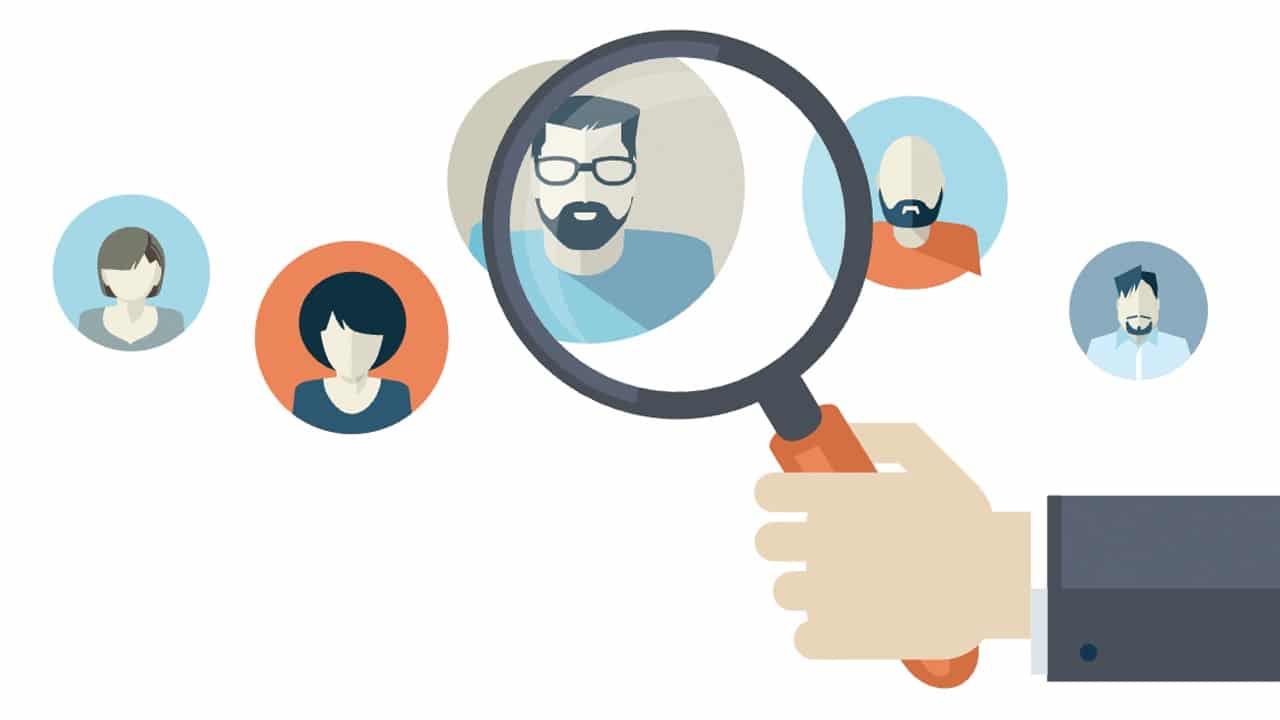
काही वेळा असतात आम्हाला एखाद्या व्यक्तीबद्दल ऑनलाइन माहिती शोधायची आहे, परंतु आपल्याकडे त्याचे नाव नाही किंवा आपल्याकडे असलेले नाव खरे नाही. या प्रकारच्या परिस्थितीत एखाद्या व्यक्तीचा त्याच्या फोटोद्वारे शोध घेणे देखील शक्य आहे. हे असे काहीतरी आहे जे आपण प्रोग्राम न वापरता, संगणकावर काहीतरी स्थापित न करता देखील करू शकतो.
हे आम्ही तुम्हाला दाखवतो इंटरनेटवर एखाद्या व्यक्तीचा फोटो कसा शोधायचा. या संदर्भात अनेक पर्याय आहेत, जे अनेक प्रकरणांमध्ये आपल्याला चांगले परिणाम देऊ शकतात जेव्हा ती व्यक्ती कोण आहे हे कळते. जर आमच्याकडे त्यांचे नाव नसेल किंवा आमच्याकडे या व्यक्तीचे नाव खरे किंवा बरोबर नसेल, तर या संदर्भात ती चांगली मदत होऊ शकते, ज्यामुळे ते आम्हाला या व्यक्तीच्या जवळ आणू शकतात.
आम्ही तुम्हाला खाली सांगत असलेल्या पद्धती त्यांना आम्हाला प्रोग्राम स्थापित करण्याची आवश्यकता नाही संगणकावर किंवा मोबाईलवर. परंतु हे शक्य करण्यासाठी आम्हाला फक्त इंटरनेट कनेक्शनची आवश्यकता आहे. त्यामुळे त्या अशा पद्धती असतील ज्या बहुतेक वापरकर्त्यांसाठी सोप्या असतील. बर्याच प्रकरणांमध्ये ते कार्य करतील असे काहीतरी असेल, परंतु हे वापरताना आम्हाला ती व्यक्ती सापडेल याची आम्ही खात्री देऊ शकत नाही.
गुगल चित्रे

सर्वात सोपा मार्गांपैकी एक एखाद्या व्यक्तीला त्यांच्या फोटोद्वारे शोधणे म्हणजे Google Images द्वारे, गुगल चित्रे. Google मध्ये आम्ही केवळ फोटो शोधू शकत नाही, परंतु काही काळासाठी आम्ही स्वतः एक फोटो अपलोड करू शकलो आहोत आणि शोध इंजिनने आम्हाला प्लॅटफॉर्मवर तथाकथित उलट शोध असे जुळणारे परिणाम दाखवले आहेत. हा एक शोध आहे जो आपण फोन आणि संगणक दोन्हीवर वापरू शकतो. शोध इंजिन आम्हाला दोन्ही वेब पृष्ठे दर्शवेल जिथे तो फोटो किंवा तत्सम काहीतरी पाहिले गेले आहे किंवा समान फोटो पाहण्यास सक्षम आहे, जे बर्याच बाबतीत विशिष्ट व्यक्तीपर्यंत पोहोचण्याचा मार्ग देखील आहेत, उदाहरणार्थ. ही एक सोपी पद्धत आहे आणि बहुतेक प्रकरणांमध्ये खूप चांगले कार्य करू शकते.
गुगलच्या सर्च बारमध्ये आपण जाणार आहोत फोटो कॅमेऱ्याचे आयकॉन आहे हे पहा. आम्ही त्यावर क्लिक करतो आणि मग ती व्यक्ती कोण आहे हे शोधण्यासाठी आम्हाला जो फोटो शोधायचा आहे तो आम्ही अपलोड करणार आहोत. आम्ही हे केल्यावर, काही सेकंदात Google आम्हाला शोध परिणामांची मालिका देईल. आम्ही एकसारखे किंवा अगदी एकसारखे फोटो तसेच वेब पृष्ठे पाहू शकतो. त्यामुळे, त्या व्यक्तीची पुरेशी ऑनलाइन उपस्थिती असल्यास, आम्हाला ती शोधण्यास वेळ लागणार नाही. आम्हाला फक्त त्याबद्दल अधिक जाणून घेण्यासाठी वेबसाइट प्रविष्ट करावी लागेल. परिणाम भिन्न आहेत, कारण ते LinkedIn सारख्या पृष्ठांवर प्रोफाइल असू शकतात, उदाहरणार्थ, बाहेर येणारे.
तेव्हाच करायचं ते शोध परिणाम तपासणे आहे. एकतर प्रतिमा सारख्या आहेत किंवा त्या वेबसाइटवर जाणे ज्याने आम्हाला शोधाचा परिणाम म्हणून दिला आहे आणि त्यामुळे आम्हाला ही व्यक्ती प्रश्नात सापडण्याची शक्यता आहे. हे काहीतरी गुंतागुंतीचे नसावे आणि बर्याच प्रकरणांमध्ये ते चांगले परिणाम देते, जसे की तुमच्यापैकी अनेकांना आधीच माहित आहे.
टिनईये
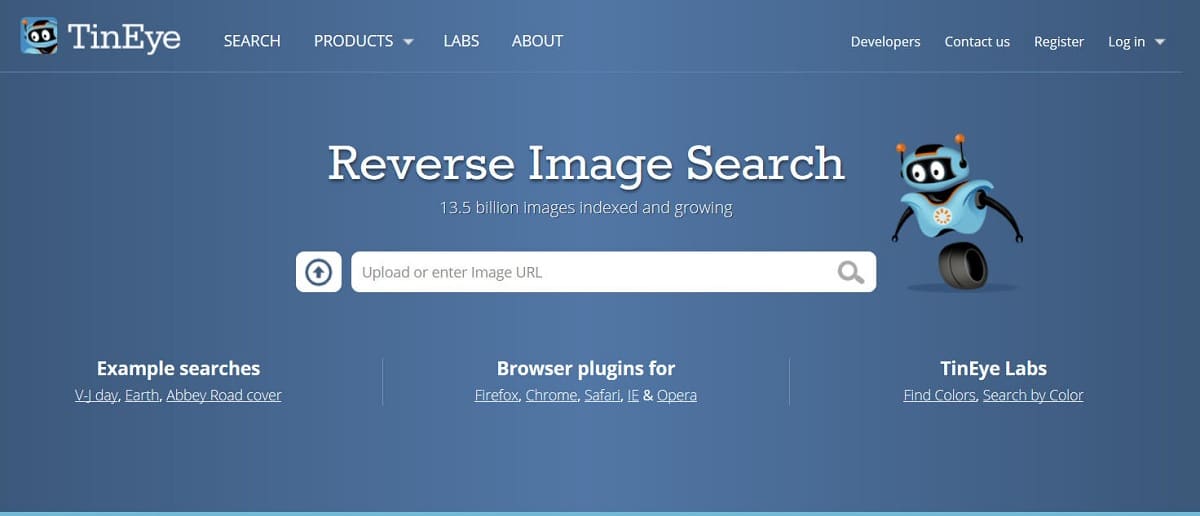
TinEye हा दुसरा पर्याय आहे जो आपण वापरू शकतो जेव्हा आम्हाला एखाद्या व्यक्तीचा त्यांच्या फोटोद्वारे शोध घ्यायचा असतो. हे एक वेब पृष्ठ आहे जिथे आम्हाला प्रश्नात असलेला फोटो अपलोड करण्याची परवानगी आहे आणि आम्ही ती व्यक्ती शोधण्यात सक्षम होण्यासाठी वापरू इच्छितो. ही वेबसाइट ज्या प्रकारे कार्य करते ते मागील पद्धतीची आठवण करून देऊ शकते, जेव्हा आम्ही Google प्रतिमा वापरल्या. जरी हा मागील पर्यायासारखा अचूक पर्याय नसला तरी, तरीही आपण चाचणी करू शकतो.
ही वेबसाइट काय करणार आहे ती उलट प्रतिमा शोध, जे आम्हाला प्रश्नात असलेल्या व्यक्तीला शोधण्यात मदत करेल. आम्ही आमच्या संगणकावर सेव्ह केलेला फोटो अपलोड करू शकतो किंवा आम्हाला ऑनलाइन सापडलेल्या फोटोची URL कॉपी करू शकतो. जेव्हा ती प्रतिमा निवडली जाईल आणि अपलोड केली जाईल, तेव्हा आम्हाला प्रश्नातील प्रतिमेशी जुळणारे सर्व शोध परिणाम दिले जातील.
मागील पद्धतीप्रमाणे, आम्हाला ते फोटो दाखवले जाणार आहेत जे दृष्यदृष्ट्या समान आहेत, जे आम्हाला त्या व्यक्तीबद्दल अधिक जाणून घेण्यास मदत करू शकतात. TinEye आम्हाला विचारात घेतलेली वेब पृष्ठे देखील सांगते आम्ही अपलोड केलेल्या फोटोशी सुसंगत. कदाचित हा फोटो एखाद्याच्या LinkedIn प्रोफाइलमध्ये वापरला गेला असेल, जेणेकरून ती व्यक्ती शोधण्यात आम्हाला मदत होईल. ऑपरेशन फक्त मागील पर्यायावर बदलत नाही, परंतु ते नेहमी तसेच कार्य करणार नाही.
हे एक वेब पृष्ठ आहे जे आपण वापरू शकतो, परंतु ते उपलब्ध आहे विस्तार म्हणून देखील बाजारातील मुख्य ब्राउझरमध्ये. त्यामुळे जर तुम्ही एकापेक्षा जास्त प्रसंगी वापरणार असाल, तर तुम्ही Chrome किंवा Firefox मधील विस्तार डाउनलोड करण्यावर पैज लावू शकता, उदाहरणार्थ. तुम्हाला ते फक्त तुम्ही वापरत असलेल्या ब्राउझर एक्स्टेंशन स्टोअरमध्ये शोधावे लागेल आणि नंतर ते स्थापित करण्यासाठी पुढे जा. ऑपरेशन त्याच्या वेब आवृत्ती प्रमाणेच आहे.
CTRLQ.org
जेव्हा आम्हाला एखाद्या व्यक्तीचा फोटो शोधायचा असेल तेव्हा आमच्याकडे उपलब्ध असलेला तिसरा पर्याय म्हणजे CTRLQ. ही एक ऑनलाइन सेवा आहे जी आम्ही आमच्या फोन किंवा टॅब्लेटवर सोप्या पद्धतीने वापरू शकतो. गुगल सर्चचा फायदा घेणारी ही सेवा आहे कार्य करण्यासाठी, म्हणून हे असे काहीतरी आहे जे पहिल्या पर्यायासारखेच असेल, परंतु ते काही प्रकरणांमध्ये शोध पर्याय किंवा परिणाम देखील विस्तृत करू शकते. तर ही दुसरी पद्धत आहे जी या संदर्भात प्रयत्न करण्यासारखी आहे.
आम्ही लागेल तुमच्या कॉंप्युटर, टॅबलेट किंवा फोनवर ctrlq.org/google/images/ मध्ये प्रवेश करा. तेथे आपण फोटो अपलोड करण्याच्या पर्यायावर क्लिक करणार आहोत, जेणेकरून आपण आपल्या ताब्यात असलेल्या प्रश्नातील व्यक्तीचा तो फोटो अपलोड करणार आहोत. या व्यक्तीला शोधण्यात आम्हाला मदत करण्यासाठी आम्ही नंतर दृश्यमानपणे समान फोटो प्रदर्शित केले आहेत असे म्हणणाऱ्या बटणावर क्लिक करतो. त्यामुळे आम्हाला ती व्यक्ती सापडते की नाही हे पाहण्यासाठी ते परिणाम लोड होण्याची प्रतीक्षा करावी लागेल.
मागील पर्यायांप्रमाणे, जेव्हा एखादा फोटो जुळतो, कारण तो एकच व्यक्ती आहे, उदाहरणार्थ, आम्हाला फक्त त्या वेबसाइटवर जावे लागेल जिथे प्रतिमा अपलोड केली गेली आहे. कदाचित अशा प्रकारे आम्हाला ही व्यक्ती प्रश्नात सापडेल. तुम्ही तुमचा फोन किंवा टॅबलेट वापरत असाल तर ही पद्धत विशेषतः सोयीस्कर असू शकते, कारण या उपकरणांवर वापरण्यासाठी CTRLQ विशेषत: ऑप्टिमाइझ केले गेले आहे.
फेसबुक
असे काही वेळा असतात जेव्हा आमच्याकडे असलेला फोटो प्रत्यक्षात फेसबुकवरून येतो. असे असल्यास, सोशल नेटवर्कवर तो फोटो अपलोड करणाऱ्या व्यक्तीला शोधण्यासाठी तुम्ही सोशल नेटवर्कचाच वापर करू शकता. सोशल नेटवर्कवर अपलोड केलेल्या फोटोंना सामान्यतः एक विशिष्ट नाव असते, जे सामान्यतः हायफनने विभक्त केलेल्या अंकांनी बनलेले असते आणि ते अंडरस्कोर आणि "n" अक्षराने समाप्त होते. जर हा त्या फोटोच्या नावाचा पॅटर्न तंतोतंत असेल, तर तो सोशल नेटवर्कवर अपलोड केला गेला आहे असा आम्हाला संशय येऊ शकतो.
आम्ही हा फोटो शोधण्याचा मार्ग म्हणून Facebook वापरण्यास सक्षम आहोत. असे काही प्रकरण असू शकतात ज्यामध्ये ते कार्य करते, जर प्रश्नातील हे प्रोफाइल सार्वजनिक असेल, उदाहरणार्थ, किंवा जर आमचे परस्पर मित्र असतील आणि त्यामुळे तुम्ही तो फोटो पाहू शकता किंवा प्रोफाइलबद्दल अधिक जाणून घेऊ शकता. या प्रकरणात आपल्याला काय करावे लागेल ते खालीलप्रमाणे आहे:
- तुमच्या फाइल एक्सप्लोररवर जा आणि विचाराधीन फोटो शोधा.
- फोटोच्या नावाप्रमाणे दिसणार्या क्रमांकाचा दुसरा विभाग कॉपी करा.
- एकदा पूर्ण झाल्यावर, आपल्या संगणकावर आपल्या Facebook खात्यात लॉग इन करा.
- फेसबुक URL संपादित करा जेणेकरून फोटो शोधता येईल. म्हणून, ते facebook.com/ असले पाहिजे आणि नंतर आम्ही कॉपी केलेल्या फोटोच्या नावाचा दुसरा भाग टाकतो. ते असे काहीतरी दिसले पाहिजे: https://www.facebook.com/1342812675111457 आणि नंतर एंटर दाबा.
- ते आम्हाला एका विशिष्ट फोटोवर पुनर्निर्देशित करते की नाही हे पाहण्यासाठी प्रतीक्षा करा.
- त्यानंतर फेसबुकवर हा फोटो कोणी अपलोड केला आहे, कोणी टॅग केले आहे का आणि बरेच काही पाहू शकाल. त्यामुळे तुम्ही शोधत असलेली व्यक्ती कोण आहे हे तुम्हाला आधीच माहीत असेल.
ही एक पद्धत आहे जी खूप मदत करू शकते, परंतु ती त्या फोटोंपुरती मर्यादित आहे जे सोशल नेटवर्कवरून डाउनलोड केले गेले आहेत आणि जे मूळ नाव, आमच्या संगणकावर सोशल नेटवर्कवरून डाउनलोड केलेले नाव कायम ठेवतात. जर आम्ही सांगितलेले नाव बदलले असेल तर ते वापरता येणार नाही, कारण आमच्याकडे ती महत्त्वाची माहिती नाही जी आम्हाला पोहोचण्यास मदत करू शकेल. ही प्रक्रिया नेहमी PC वरून पार पाडावी लागते, अन्यथा ते कार्य करणार नाही, फोनवरील फेसबुक अॅपवरून ते शक्य नाही.
